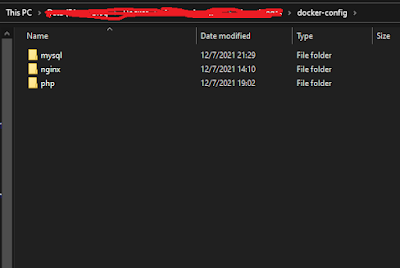Ada 2 cara yang bisa digunakan dalam membuat controller di laravel, pertama menggunakan terminal atau command line (di windows CMD), kedua dengan membuat langsung file controller secara manual.
Menggunakan Terminal, Commandline, atau CMD
Buka terminal atau cmd anda kemudian rahkan ke folder root project laravel yang sudah di buat. Ketikkan perintah php artisan make:controller DaftarController. "DaftarController" merupakan nama controller yang akan di buat.Tunggu hingga pembuatan controller selesai kemudian buka app/Http/Controllers. Nanti akan muncul controller yang sudah di buat.
Membuat file langsung
Masuk ke app/Http/Controllers kemudian buat file baru dengan nama controller yang akan di buat misalnya DaftarController.php kemudian buka filenya dan isikan kode berikut :
<?php
namespace App\Http\Controllers;
use Illuminate\Http\Request;
class DaftarController extends Controller
{
}
Perbedaan membuat controller menggunakan cmd dan manual, pada manual anda harus menuliskan code dasar controller secara manual sedangkan ketika menggunakan cmd code dasar tersebut langsung tergenerate.